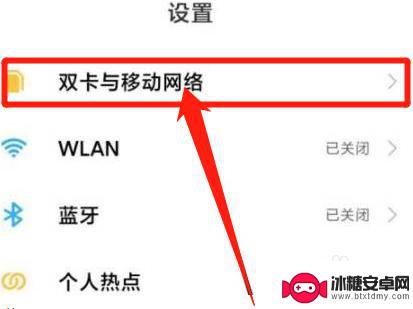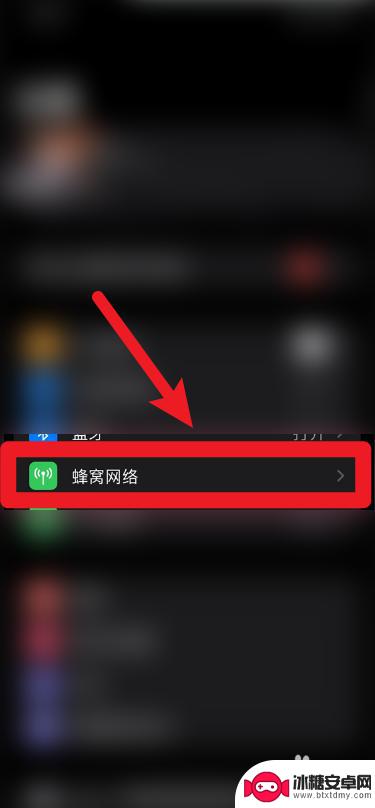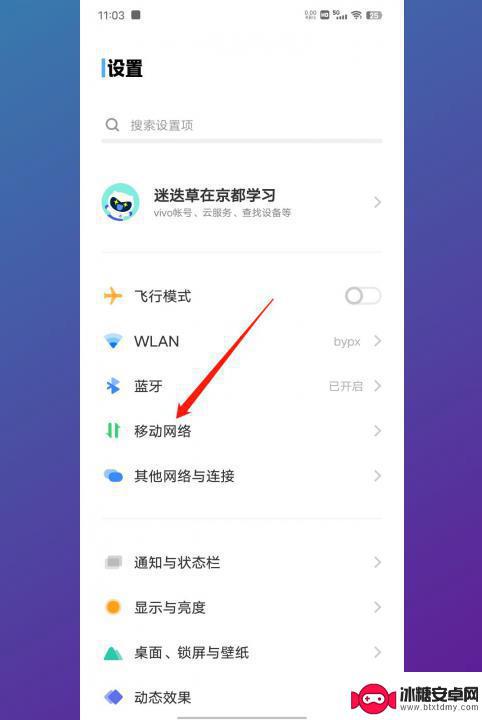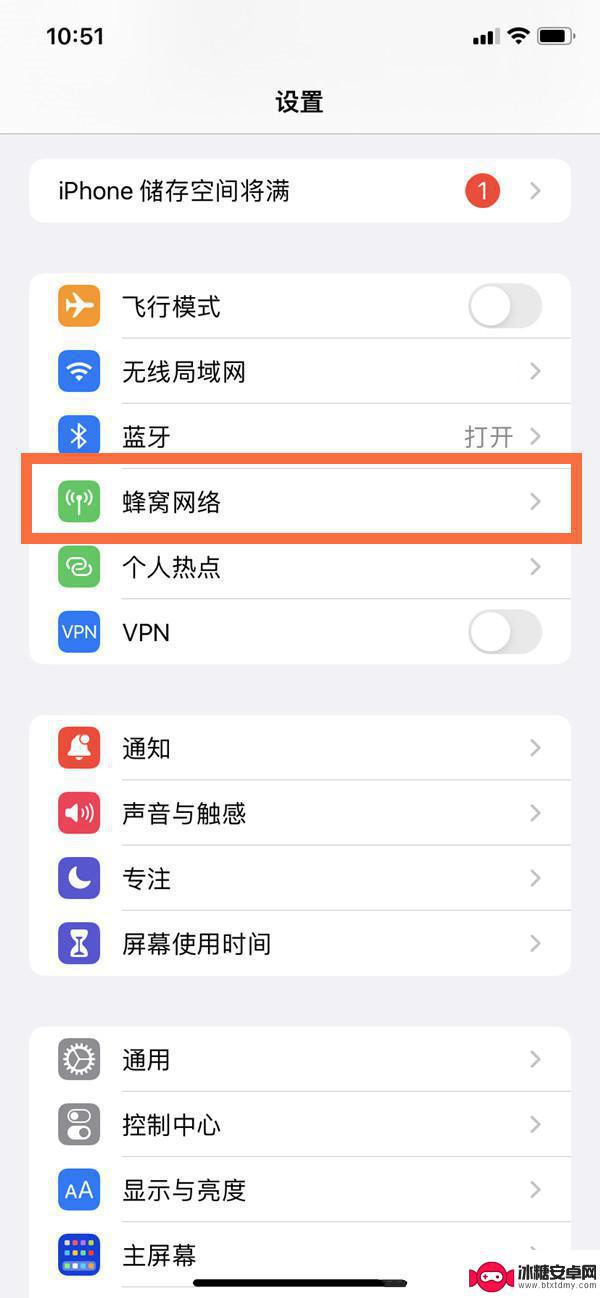苹果手机怎么设置网络4g3g 苹果手机如何将网络类型从4G切换为3G/2G
苹果手机是目前市面上非常流行的智能手机之一,其网络设置也备受关注,许多用户可能会遇到需要将网络类型从4G切换为3G或2G的情况,这可能是因为在某些地区4G信号不稳定,或者想要节省手机流量等原因。如何在苹果手机上进行这样的网络设置呢?接下来我们将介绍苹果手机如何将网络类型从4G切换为3G/2G的具体步骤。
苹果手机如何将网络类型从4G切换为3G/2G
具体步骤:
1.首先呢,我们解锁苹果手机后。在桌面上找到系统设置选项,点击打开,如下图所示
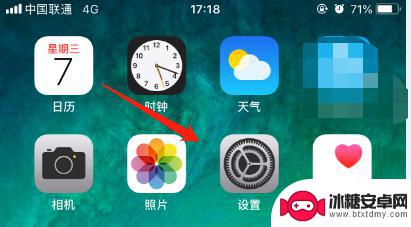
2.在进入苹果系统设置后,我们找到蜂窝移动网络选项,点击进入即可
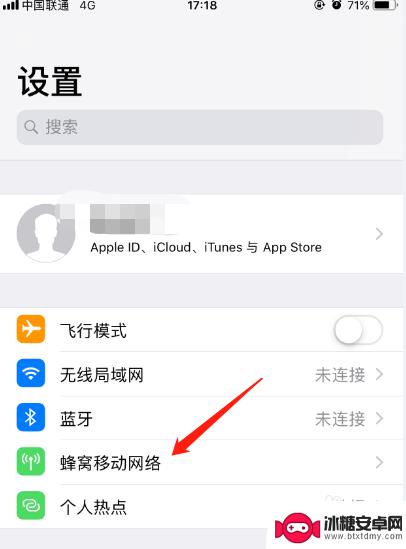
3.进入蜂窝移动网络后,我们找到蜂窝移动网络选项,点击进入即可
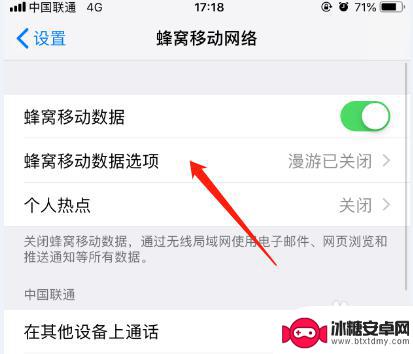
4.进入这个选项后,我们找到第一排的语音与数据栏目,点击进入
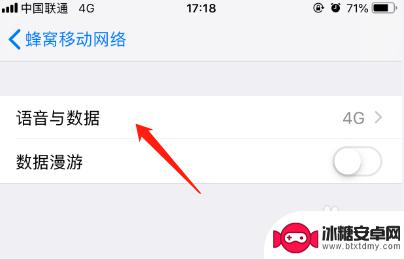
5.在这里,我们就可以切换网络类型了。比如这里我要将4G网络切换为3G网络,勾上3G选项就可以了
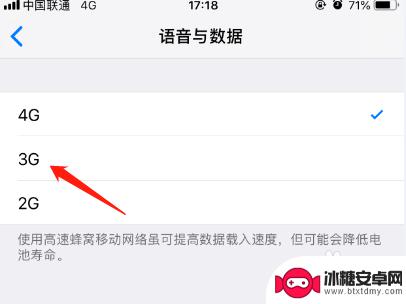
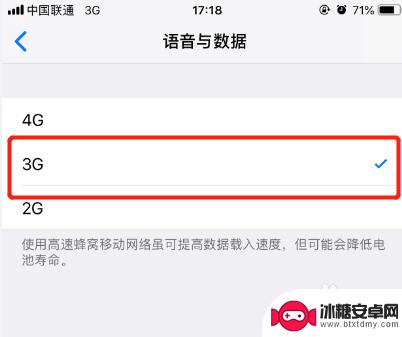
6.返回界面,我们可以注意到手机顶栏的网络类型已经修改成功啦。已经由原来的4G改为3G了,大家快去试一试吧!
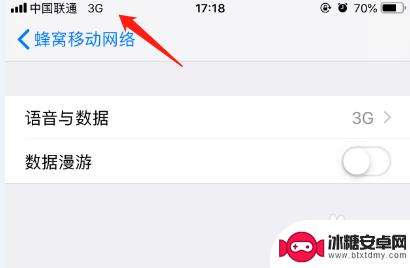
以上就是苹果手机如何设置网络4G/3G的全部内容,如果你遇到类似情况,请参照小编的方法进行处理,希望对大家有所帮助。
相关教程
-
vivo手机4g变5g怎么设置 vivo 5g手机怎么切换到4g网络
随着5G技术的逐渐普及,许多人可能会遇到vivo手机从4G网络切换到5G网络的问题,在使用vivo手机时,如果想要将4G网络切换为5G网络,只需在手机设置中找到网络和互联网选项...
-
5g手机怎么切换4g网络苹果 苹果手机5G网络切换到4G网络的方法
在5G网络逐渐普及的今天,许多用户仍然在使用4G网络的情况下,面临着切换网络的需求,对于苹果手机用户而言,如何将5G网络切换至4G网络成为了一个备受关注的问题。幸运的是苹果手机...
-
手机变为3g网 从4G网络切换到3G网络的手机设置方法
在科技发展的今天,手机已经成为我们生活中必不可少的工具,随着4G网络的普及,我们可以更快地上网、下载文件和观看高清视频。有时候我们可能需要切换到3G网络,例如在某些地区4G信号...
-
vivo手机怎么把5g调成4g vivo手机5g切换4g的方法
随着5G技术的不断发展,vivo手机作为一款具有5G功能的智能手机,为用户提供了更快的网络体验,在某些情况下,我们可能需要将vivo手机的网络模式从5G切换为4G。vivo手机...
-
如何让手机只支持4g 手机怎么只连接4G网络
随着5G网络的逐渐普及,许多用户希望能够让自己的手机只连接4G网络,避免不必要的网络切换和耗电,要让手机只支持4G网络,可以通过设置手机的网络模式来实现。在手机的设置中找到移动...
-
苹果13手机怎么关5g开4g 苹果13如何切换到4G网络
苹果13手机作为一款高端智能手机,具备了5G网络的支持,这意味着用户可以享受到更快速的网络连接和更稳定的网络体验,有时候由于一些特殊原因,我们可能需要将苹果13手机切换到4G网...
-
如何拆手机显示屏 怎么正确拆解手机外屏
在日常生活中,手机已经成为我们生活中不可或缺的一部分,随着时间的推移,手机屏幕可能出现问题,需要进行更换或修理。如何正确地拆解手机外屏成为了许多人关注的焦点。正确的操作方法不仅...
-
手机怎连接网络 手机连接WIFI网络设置
手机已经成为我们日常生活中必不可少的工具,而连接网络更是手机功能的基础之一,手机可以通过多种方式连接网络,其中最常见的方式就是连接WIFI网络。连接WIFI网络可以让手机实现快...
-
苹果手机怎么样设置无线网 iPhone如何连接WIFI
苹果手机作为一款领先的智能手机品牌,其连接无线网络的设置也是非常简单方便的,用户只需打开手机的设置,进入Wi-Fi选项,然后选择要连接的无线网络并输入密码即可轻松连接上互联网。...
-
门禁卡怎么设置手机用密码 手机门禁卡设置方法
现代科技的发展使得门禁系统也变得更加智能化,我们可以通过手机来设置门禁卡的密码,实现更加便捷的出入方式。手机门禁卡设置方法也变得更加简单易行,让我们可以随时随地控制自己的出入权...